使用闪客精灵为flash加注中英字幕
发布时间:2021-05-08 09: 45: 10
一些英文flash动画可以作为很好的教学材料,应用在英文教学中。比如下图的一个学习五官英文的flash动画,我们可以通过鼠标在脸部不同位置的滑动,来查看脸部五官的英文。但如果能为这个flash动画加注一些中文字幕,那么教学效果会更好。
那么要如何为这些现成的flash动画加注字幕呢?我们可以使用闪客精灵(Windows系统)视频格式转换工具的资源管理功能来为flash动画加注字幕。闪客精灵视频格式转换工具不仅能为用户导出各种flash素材,还可以对这些素材进行编辑、加工,让动画变得更加精美。
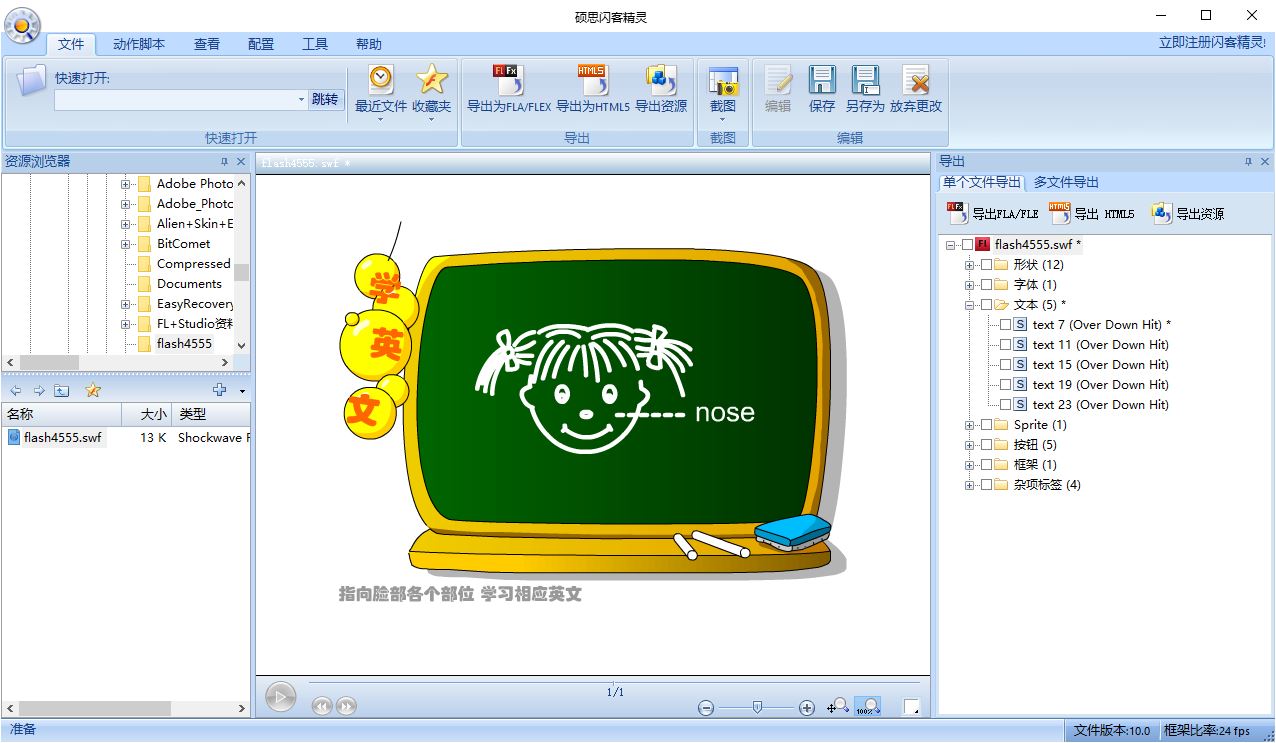
图片1:闪客精灵界面
第一、启用文本编辑
在对flash动画加注字幕前,我们需开启闪客精灵视频格式转换工具的文本编辑。那么我们该如何开启文本编辑呢?
我们使用闪客精灵打开flash动画后,软件的“导出”面板就会加载这个动画的所有素材资源。在“导出”面板中单击动画文件夹前面的“加号”,我们就可以逐一查看这些素材资源。
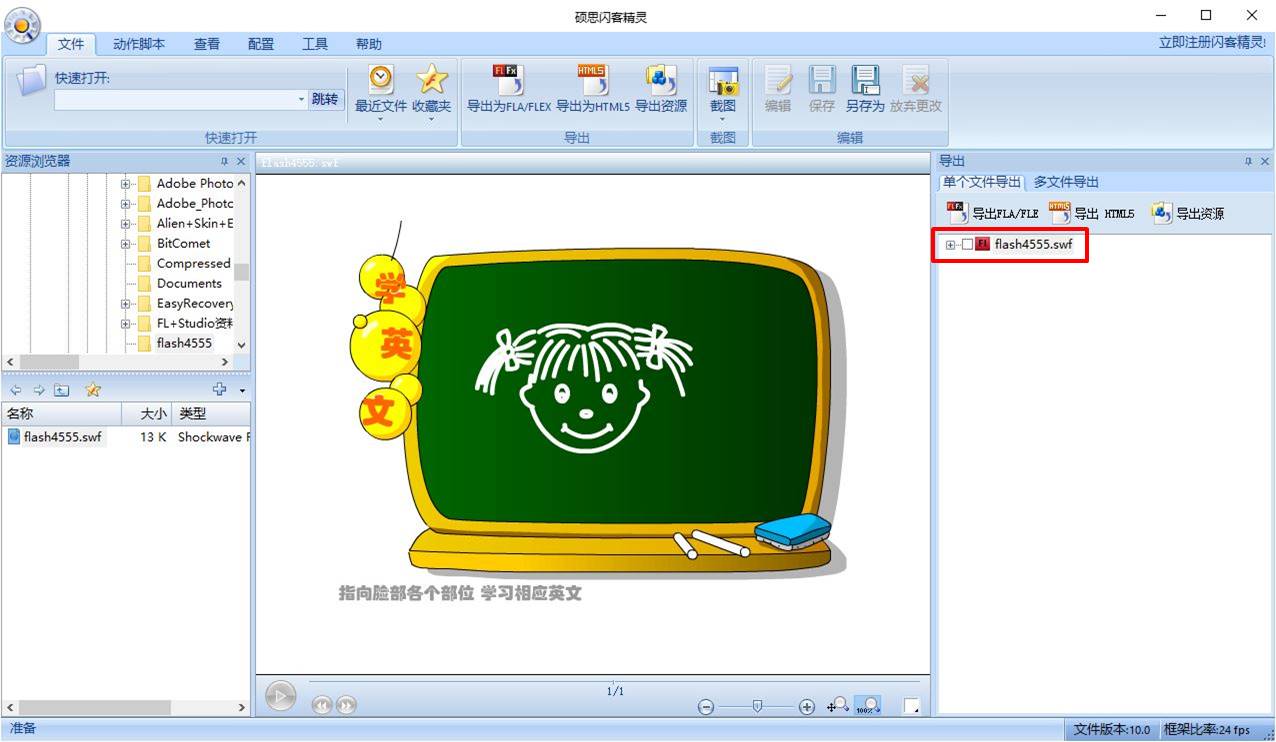
图片2:英文flash动画
在这些素材资源中,我们找到其中的“文本”素材文件夹,并展开其中的单个文本文件。由于示例中的白色文字与闪客精灵视频格式转换工具默认的白色背景颜色相似,不容易辨认出来。我们可以单击播放器底部的背景颜色选择,将背景颜色调整为合适的颜色。
将背景颜色调整为黑色后,我们就能看到其中的“nose”文本。右击该文本文件,并选择“编辑”即可开启编辑。
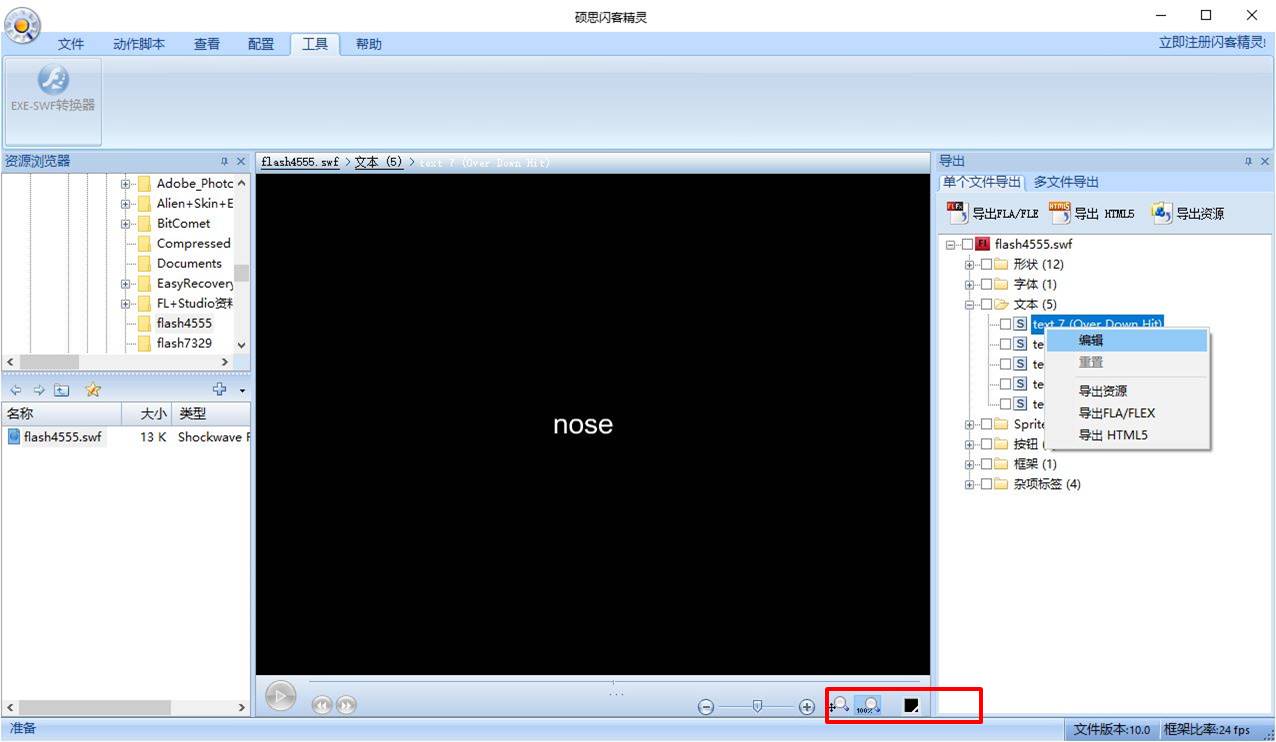
图片3:启用文本编辑
第二、编辑文本
开启编辑后,我们就可以对flash动画的文本进行编辑。比如,在“nose”对应的文本框中,我们添加“鼻子”的文本。
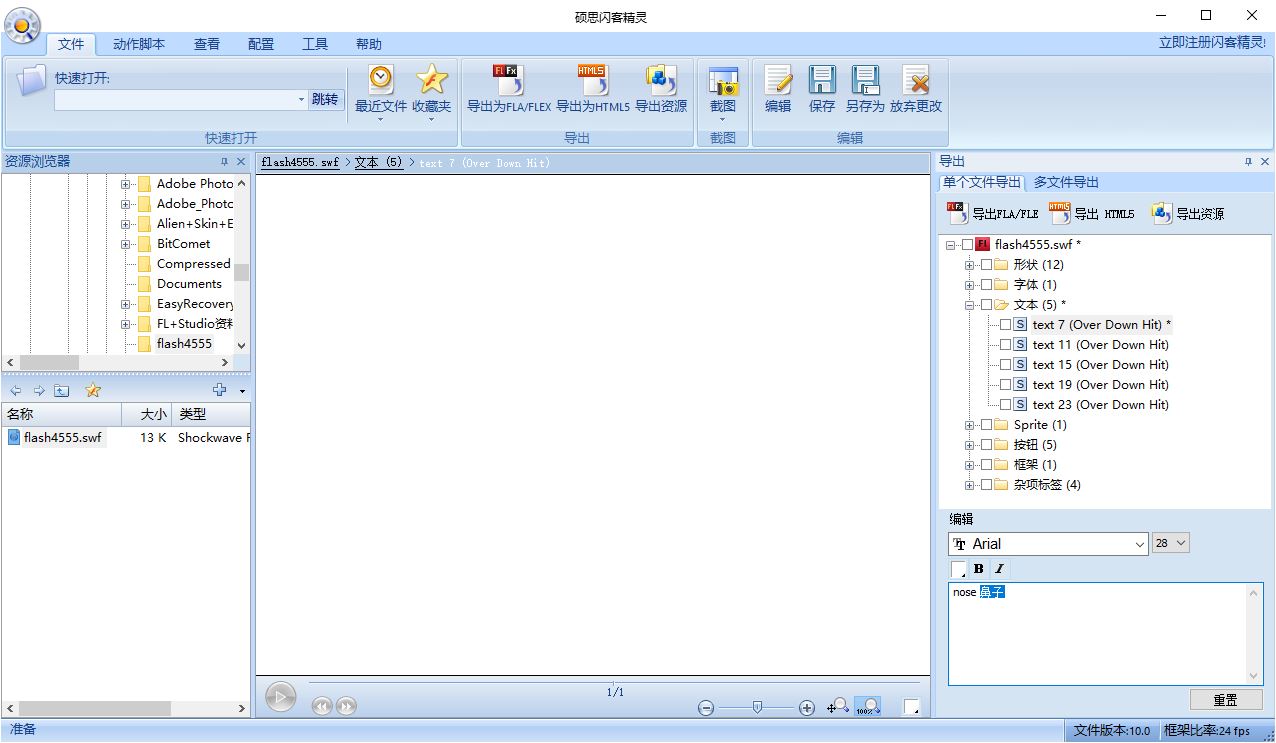
图4:编辑文本
然后,再相对应地调整一下文本的大小,让中文与英文能一并显示。
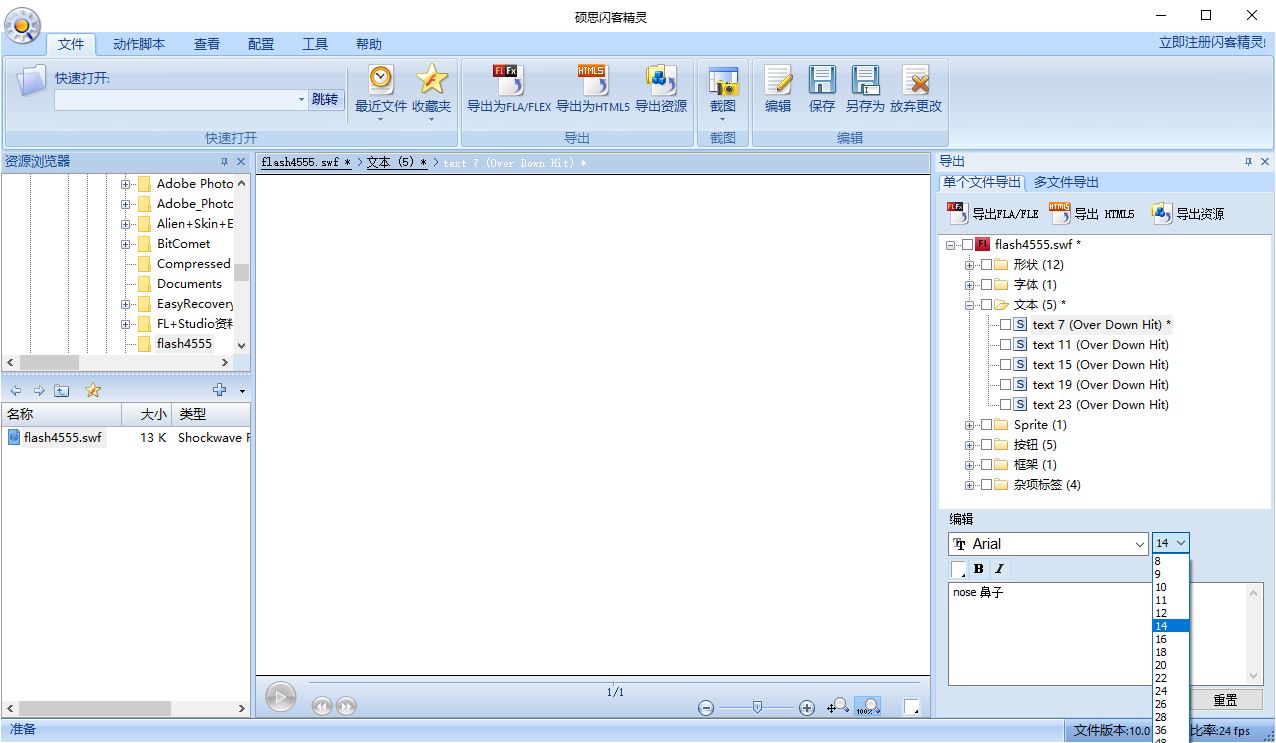
图片5:调整字体大小
调整完毕后,我们再回到播放器中重新播放动画。从下图示例可以看到,“nose”的文本旁边已经添加了“鼻子”的文本,呈现出字幕的效果。
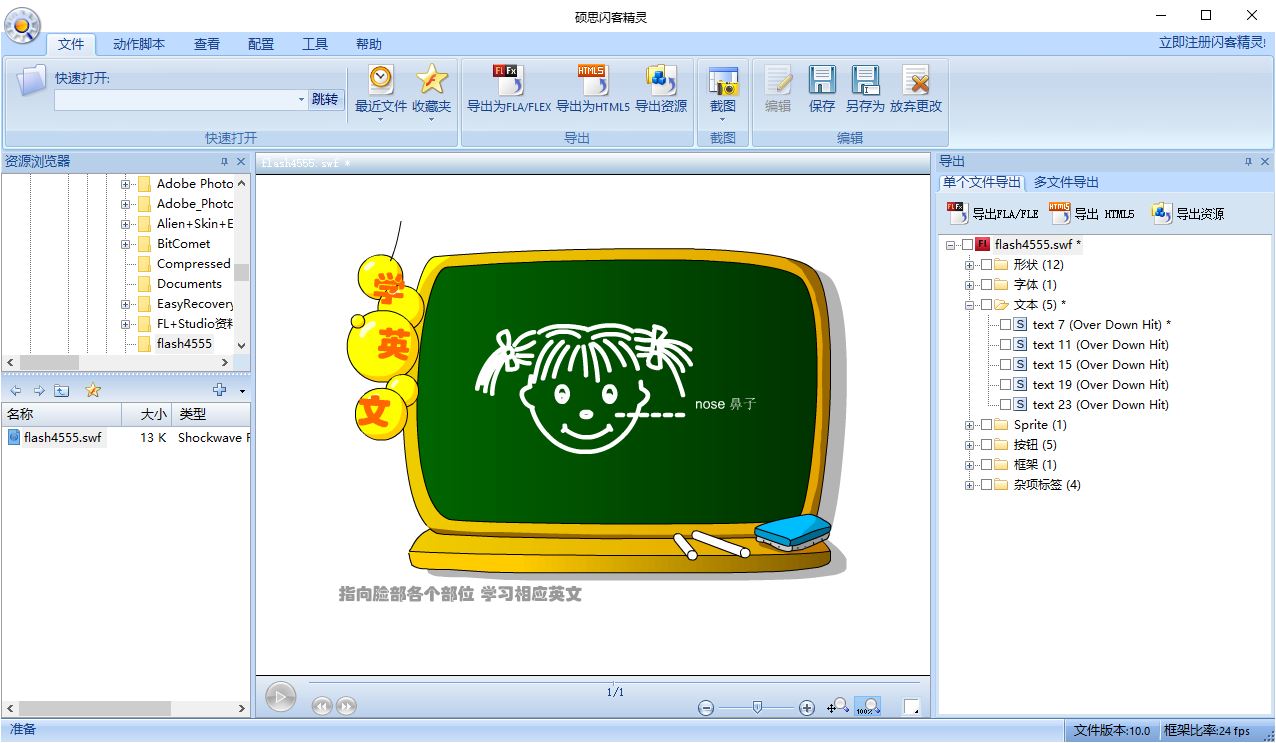
图片6:加注字幕效果
通过使用闪客精灵视频格式转换工具的文本编辑功能,我们可以实现快速的flash动画文本修改,以便更好地利用flash动画素材。
作者:陈全德
展开阅读全文
︾

 分解flash取素材,既简单又快捷
分解flash取素材,既简单又快捷



